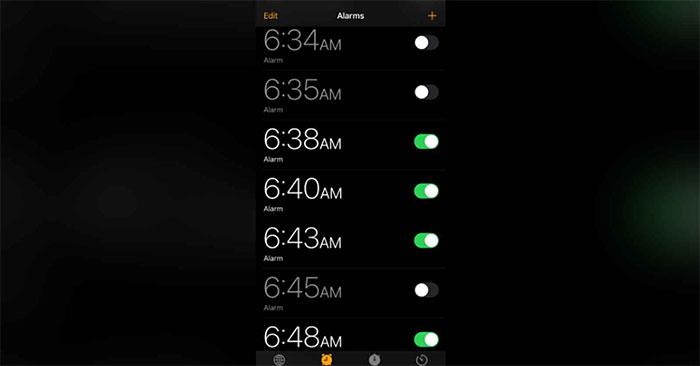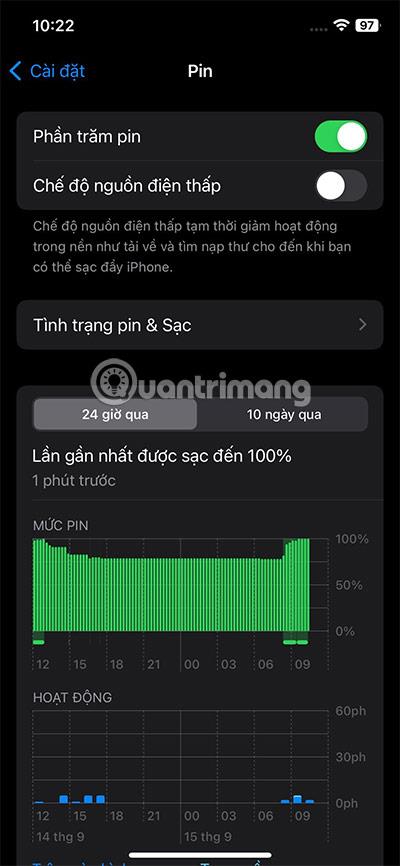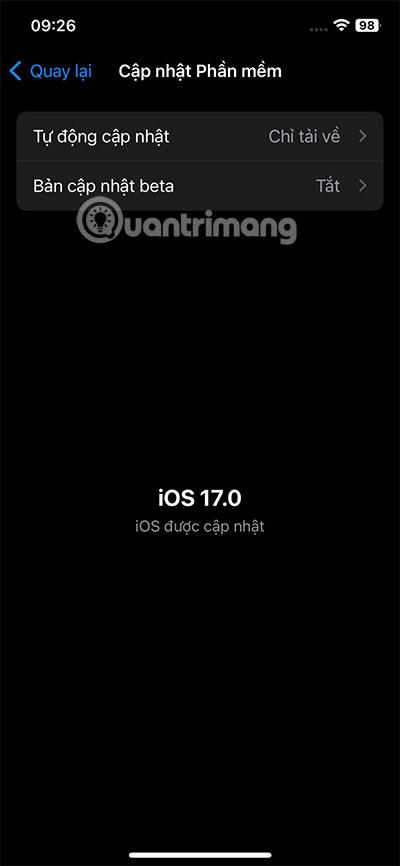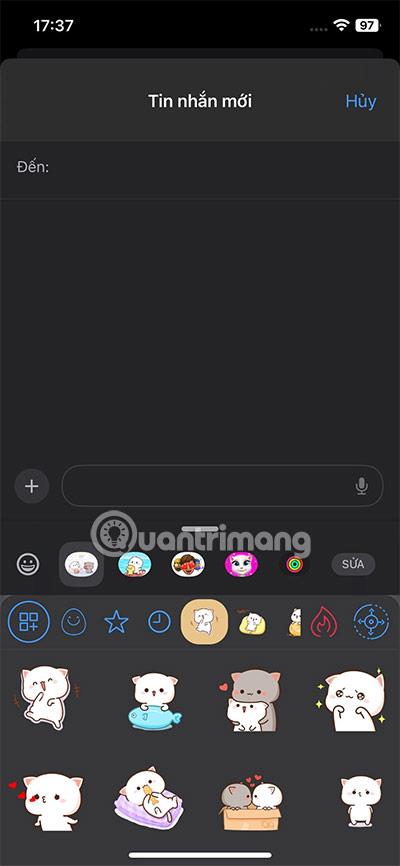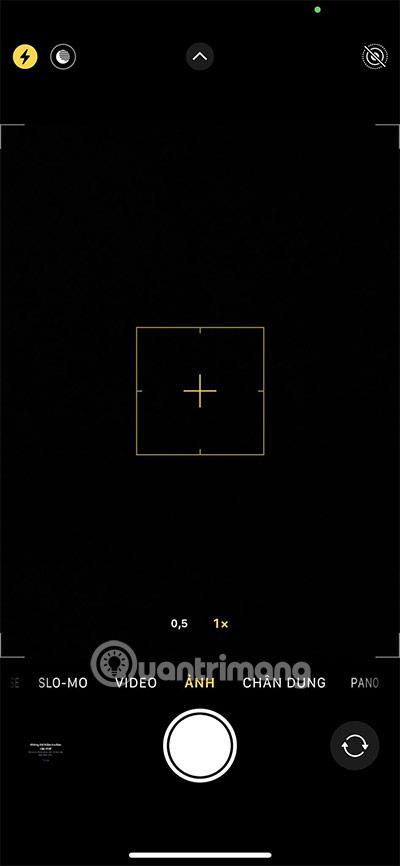Apple har netop udgivet iOS 17.3 beta 2, men måtte trække den tilbage efter kun 3 timers udrulning, fordi denne testversion fik mange iPhones til ikke at starte.
Artiklens indholdsfortegnelse
Den første person til at rapportere ovenstående situation var Federico Viticci fra MacStories, da hans iPhone 15 Pro Max stødte på en "mursten"-tilstand - det vil sige, at kun Apple-logoet og SpringBoard-ringen blev vist, selv efter genstart kunne den ikke få adgang til skærmen. main billede ved installation af iOS 17.3 beta 2.
Mange mennesker rapporterede også om den samme situation, da de installerede den nye iOS-testversion på Apples supportside, MacRumors teknologiforum og Reddit.

Efter opdatering af iOS 17.3 beta 2 viser iPhone kun SpringBoard-rotationen. Foto: 9to5mac
Derfor har nogle teknologiwebsteder advaret brugere om ikke at opdatere iOS 17.3 beta 2.
Årsagen til ovenstående problem menes at være relateret til Back Tap-funktionen, ved at trykke på bagsiden for hurtigt at aktivere nogle funktioner. Men på iPhone-modeller, der ikke aktiverer denne funktion, støder de også på den samme fejl.
Apple har ikke kommenteret hændelsen, men trak iOS 17.3 beta 2-testen tilbage kun tre timer efter dens implementering den 3. januar.
Som forventet vil Apple frigive den officielle iOS 17.3-version i løbet af de næste par uger. Kun et par nye funktioner i denne version er blevet afsløret, især Stolen Device Protection (SDP), som hjælper med at forhindre skurke i at overtage iPhonen, hvis de mistes eller glemmes.
Fejl på iOS 17.1.2 får nogle iPhones til at have mobilnetværksforbindelsesfejl
Ifølge nogle brugere, efter at have opgraderet til iOS 17.1.2, stødte deres iPhone på et problem med ikke at kunne oprette forbindelse til mobilnetværket, hvilket medførte, at enheden ikke var i stand til at foretage eller modtage opkald.
Wccftech-webstedet siger, at problemet kan løses ved at nulstille alle netværksindstillinger, gå til Indstillinger > Generelt > Skift eller nulstil iPhone > Nulstil > Nulstil netværksindstillinger.
Nogle brugere lykkes dog stadig ikke, eller situationen gentager sig et par timer senere.
Apple har ikke givet noget svar på ovenstående hændelse.
Apple udgav iOS 17.2.1, en stor rettelse til iPhone, der har til formål at løse problemet med batteriafladning, som har generet brugere i lang tid og et par andre alvorlige problemer.
Ifølge oplysninger fra Macrumors kan Apple stille og roligt udvikle iOS 17.3 for at rette aktuelle fejl og samtidig forbedre ydeevnen og introducere nogle nye funktioner.
Apple udgav iOS 17-versionen i september. Men fordi denne version konstant stødte på fejl, var den nødt til løbende at levere patches uden at følge den tidligere køreplan.
Ifølge Forbes falder disse patches under kategorien Rapid Security Response (RSR), hvis hovedformål er at sikre, at rettelser kan implementeres så hurtigt som muligt til iPhones, iPads og Macs uden den nødvendige venteperiode.
iOS-fejl får vækkeuret på iPhone til ikke at fungere, og hvordan man løser det
For nylig har nogle iPhone-brugere rapporteret, at de oplever problemer med alarmfunktionen på deres enheder. Telefonens skærm lyser, når det er tid til at vågne, men der er ingen alarmlyd.
Specifikt sagde en bruger på Redditor, at han havde indstillet en alarmsekvens til at finde sted fra 6:38 til 6:48, men alle alarmniveauer gav ikke lyd, klokken ringede kun én gang kl. 6:45. Denne bruger tilføjede også, at alle alarmer ikke er indstillet til at tænde med jævne mellemrum. Derfor burde de efter at have slukket have "nulstillet sig selv.
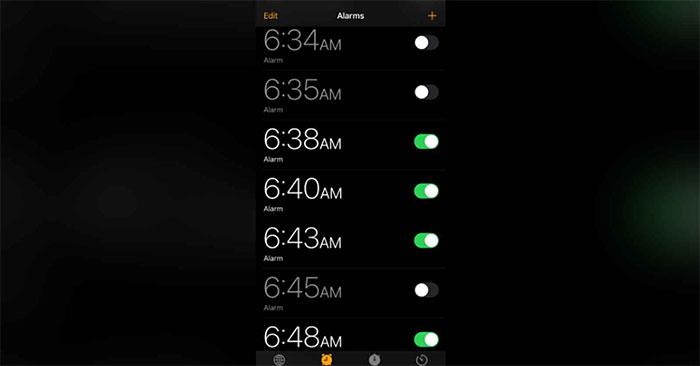
Ifølge rapporten opstod ovenstående problem på mange iPhone-linjer, herunder iPhone XR, iPhone 11 og nye iPhone-modeller. Ifølge Android Authority støder alle iPhone-modeller, der kører iOS 17 til iOS 17.2, på dette alarmlydproblem.
Desuden siger mange brugere, at iPhone-alarmproblemet har dukket op i lang tid på iPhones, der kører ældre iOS-versioner og er blevet rettet gennem softwareopdateringer.
Nogle brugere på Reddit har delt, hvordan man løser dette problem ved ikke at sætte telefonen i standbytilstand. Andre brugere foreslår at skifte fra en brugerdefineret alarmlyd til en af de tilgængelige alarmlyde eller at slette nogle alarmer, hvis du har mange af dem i gang i løbet af kort tid.
I øjeblikket, for at rette ovenstående fejl, kan brugere opdatere til iOS 17.2.1-versionen, der netop er udgivet af Apple.
Mærkelig fejl på iOS 17.1.1 får iPhone-skærmen til at fryse helt
Apple har udgivet forskellige opdateringer af iOS 17 for at rette mange fejl i denne version af operativsystemet, fra tilslutnings- og brugergrænsefladefejl til problemer med overophedning på de nyeste iPhone 15 Pro-modeller. Imidlertid fortsatte brugere for nylig med at opdage en mærkelig fejl på iOS 17.1.1, der fik skærmen til at reagere fuldstændigt.
Specifikt får denne mærkelige fejl iPhone-modeller til at fryse helt, ikke modtage berøring eller være i stand til at trykke på tænd/sluk-knappen for at tænde eller slukke for skærmen.
Heldigvis påvirker denne fejl ikke naturligt brugere. Denne fejl kan udløses i App Library-sektionen i iOS 17.1.1. Alle, der har adgang til din telefon, kan dog aktivere den, hvilket gør din enhed ubrugelig.
Detaljer om, hvordan det virker, kan du se i testvideoen af Wccftech-webstedet på iPhone 13 og iPhone 14 Pro Max nedenfor.
Der er dog en nem løsning til midlertidigt at løse problemet, mens du venter på, at Apple udgiver en rettelsesopdatering, som er at genstarte din iPhone via lydstyrkeknappen og tænd/sluk-knappen.
Apple vil sandsynligvis løse dette problem i den kommende iOS 17.2-opdatering. I øjeblikket er denne version af operativsystemet i testfasen.
Oversigt over iOS 17-fejl og hvordan man løser dem
iOS 17 -versionen er officielt lanceret med 4 iPhone 15- versioner . Sammen med en række nye funktioner såsom ventefunktion til låseskærm, ændring af grænseflade for indgående opkald, oprettelse af dine egne klistermærker, deling af placering inline, forbedring af AirDrop... og mange flere opdateringer.
Og selvfølgelig, sammen med det, skal iOS 17-brugere også stå over for problemer, når de bruger iOS 17. Hvis du har opdateret til iOS 17 og har nogle problemer, så tag et kig på nogle forslag. Ret de mest almindelige iOS 17-fejl nedenfor .
iOS 17 batteriafladningsfejl
Batteridræning er en fejl, som mange helt sikkert støder på lige efter opdatering til iOS 17. Især med enheder med lav batterikapacitet, og det er ofte gamle iPhone- modeller . Årsagen kan skyldes:
- Nye funktioner dræner batteriet: Nogle nye funktioner på iOS 17 bruger muligvis mere strøm, såsom funktionen til at ændre opkaldsskærmen, standbyskærmen og nye funktioner i iMessage.
- Inkompatible apps: Apps er ikke kompatible med iOS 17 og kan bruge mere strøm.
- Softwarefejl i opdateringen: Softwarefejl kan også være årsagen til batteridræningsfejl på iPhone.
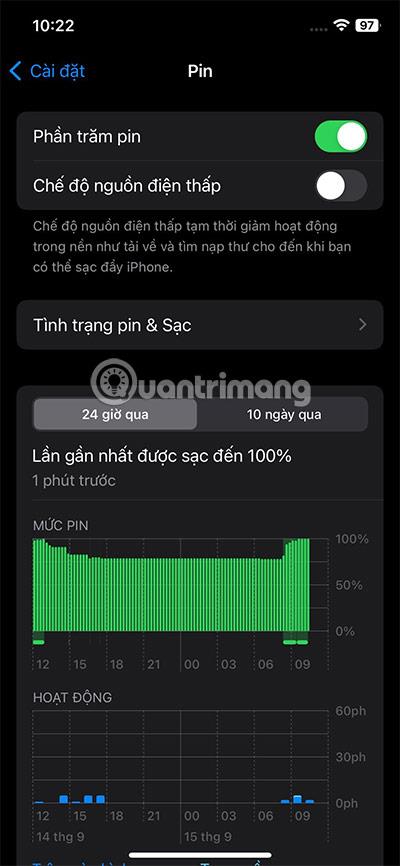
Du kan tjekke i Indstillinger > Batteri og se, hvilke apps der bruger mest batteristrøm. Det er muligt, at appen i den forrige opdatering stadig fungerer normalt, men når du opdaterer til iOS 17, kan den app bruge mere batterikapacitet.
Her er nogle måder at løse batteriafladningsfejl, herunder:
- Venter på den næste iOS 17-opdatering: Der har været mange gange, hvor brugere bare skal opdatere til Apples næste opdatering for at rette fejl ved batteridræning. Du kan vente på den næste iOS 17-opdatering og opdatering for at rette denne batteridræningsfejl.
- Genstart: Dette er, hvad næsten alle brugere gør, hvis de føler, at deres iPhone har problemer.
- Slå batterisparetilstand til
- Gendan iPhone-indstillinger: Du kan gendanne indstillinger eller slette og gendanne alle enhedsindstillinger til fabriksindstillinger, hvis din enhed overophedes.
- Slå funktioner fra: Du kan deaktivere unødvendige funktioner for at spare batteri, såsom Always-on Display-funktionen (altid tændt).
iOS 17 tastaturfejl
Ikke alle iOS-versioner har denne fejl, men i nyere iOS-versioner opstår der ofte tastaturfejl, når brugere opdaterer til den seneste iOS-version. Symptomer på denne fejl kan være, at tastaturet er frosset, eller tasterne er forvirrede, og brugeren kan ikke skrive som ønsket...
Årsagen til denne fejl kan være:
- Appfejl: Hvis du bruger en tredjeparts tastaturapp, kan du støde på en tastaturfejl, fordi den app endnu ikke er kompatibel med den iOS-opdatering.
- Softwarefejl: Dette er en mulig årsag til enhver tastaturapplikation, selv standardtastaturet kan fejle, hvis årsagen er softwarebaseret.
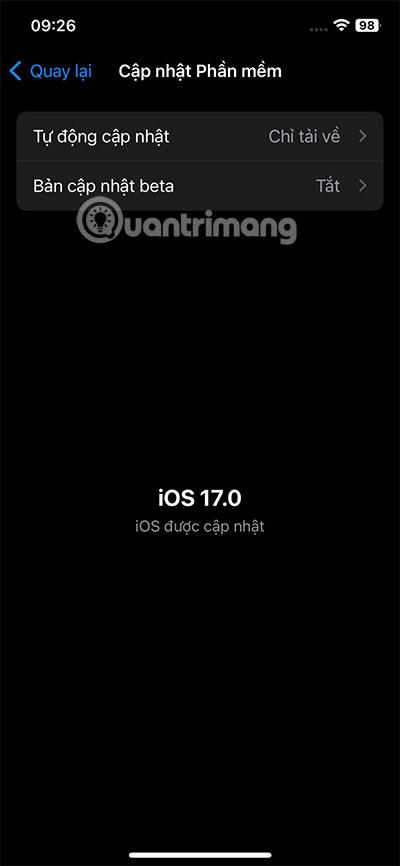
Sådan løser du:
- Skift til en anden tastaturapp: Hvis du bruger en tredjepartsapp, kan du prøve at skifte til en anden tastaturapp eller bruge standardtastaturet.
- Vent på iOS-opdatering: I lighed med batterifejl er ventetiden på en ny iOS-version også en måde for dig at rette tastaturfejl i iOS 17.
- Prøv igen efter et stykke tid: Nogle gange kan tastaturet reparere sig selv efter et stykke tid.
Ansøgning
Selv under den offentlige betaopdatering kan du være stødt på en fejl, hvor iOS-appen ikke virker. Nogle applikationer er ikke kompatible med iOS 17-opdateringen, selvom der ikke er mange, vil den forstyrre driften af disse applikationer.
Det mest almindelige tilfælde er, at applikationen åbnes og derefter straks lukkes igen. Eller mens du bruger den, går den ned eller fryser.
Årsagen til denne applikationsfejl kan være:
- Opdateringsfejl: Opdateringsfejl er den mest almindelige årsag til applikationsfejl. Det kan ske på grund af iOS-opdateringer, applikationsfejl eller hardwarefejl, selvom det er usandsynligt.
- Applikationsfejl: Mange applikationer, når de opdateres til den nyeste iOS 17, vil ikke være kompatible med denne iOS-version og forårsage applikationsfejl.
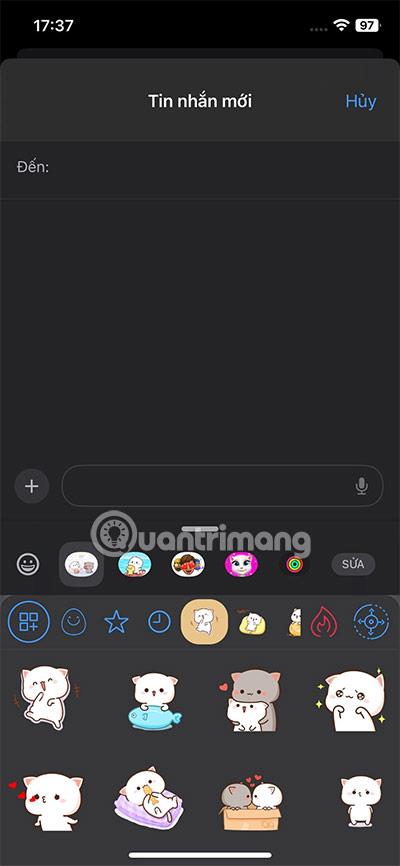
Sådan rettes applikationsfejl på iOS 17:
- Genstart din iPhone: Dette er næsten den første måde, som de fleste iPhone-brugere bruger, hvis de støder på problemer, selv med de to fejl ovenfor, bruger brugere alle denne metode.
- Opdater applikationen: Dette er også en måde at få en nedbrudt applikation til at fungere normalt igen.
- Gendan iPhone-indstillinger: Slet data og geninstaller iPhone vil slette alle data på enheden og geninstallere iOS, eller bare nulstille indstillinger for at få dine apps til at fungere igen.
- Opdater iOS : Vent på den seneste iOS-version, der er rettet af Apple. Selv hvis du skal vente fra Apple, hvis du har prøvet ovenstående metoder, og det ikke virker, bliver du nødt til at vente.
Kamera
Kamerafejl er sjældne, men der er også tilfælde, hvor brugere opgraderer til iOS 17 og støder på fejl, hvor kameraet fryser, har sorte billeder eller holder op med at virke. Den mest almindelige fejl er, at kameraet stopper umiddelbart efter åbning.
Når du tager billeder, er rystende og slørede billeder også fejl, som brugerne støder på. Hvis opdateringen tilføjer en ny funktion til kameraet, vil du også støde på en fejl, når du bruger kameraet eller bruger denne funktion.
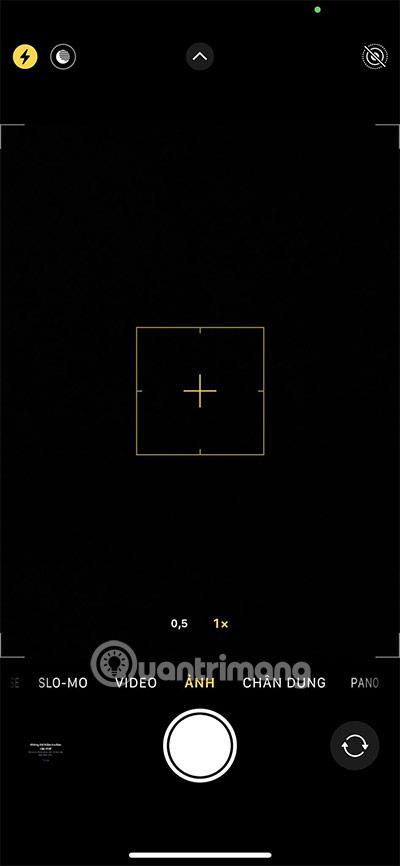
Hvis vi taler om, hvordan man løser fejl, svarer rettelsen sandsynligvis til de problemer, du stødte på ovenfor. Følg det samme, eller vent til iOS-opdateringen, som Apple udgiver, for at rette fejlen.

Ovenfor er nogle almindelige iOS 17-fejl, når spillere opdaterer til Apples seneste iOS-version. De fleste skal bare vente på den seneste iOS-version, så Apple kan rette den på deres enheder. Hvis du også støder på iOS 17-fejl efter opgradering, skal du følge instruktionerne nedenfor i artiklen nedenfor. Del også om den fejl, du støder på, når du første gang opdaterer til iOS 17.